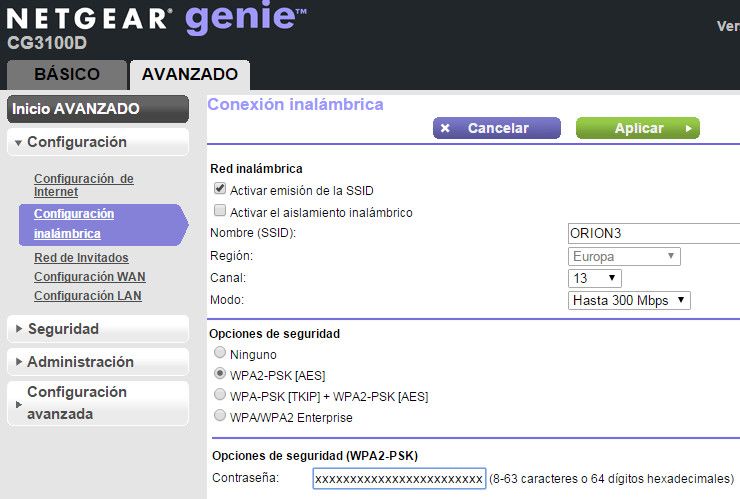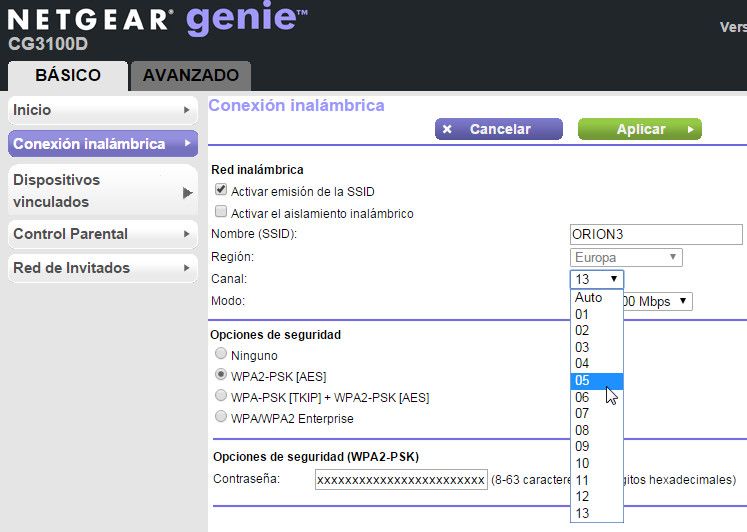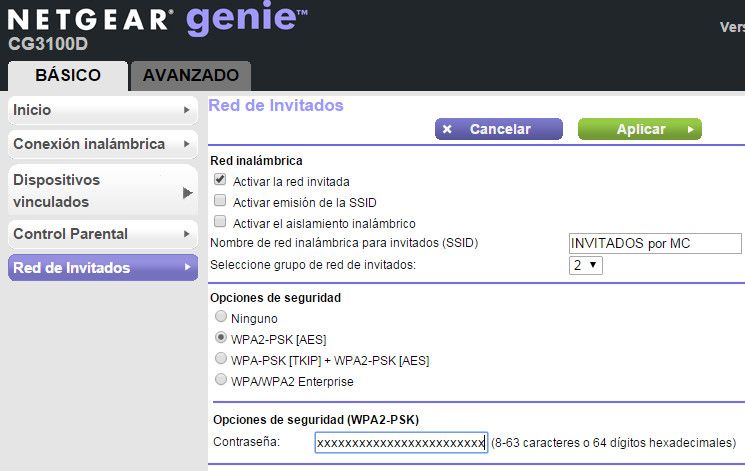Guías
Diez características a configurar en un router inalámbrico

Un router inalámbrico es una pieza fundamental de nuestra infraestructura de red. Como hemos señalado en otras ocasiones, es un dispositivo con poca visibilidad que no suele fallar salvo los cortes puntuales que se suelen solventar con un reinicio, si no son causados por una caída general de la operadora.
Básicamente, una vez instalados, funcionan, y generalmente desde lo ofrecido por los modestos equipos que nos instalan nuestro proveedor de servicios, solo los usuarios más avanzados que quieran mayores posibilidades, conectividad o control los reemplazan y los gestionan adecuadamente.
Sin embargo, si no revisas su configuración, puedes perderte una gran cantidad de características adicionales, mejorar la seguridad, su rendimiento y posibilidades. Hoy vamos a revisar algunas de las características a configurar en un router inalámbrico, complementando otros artículos que ya hemos publicado sobre estos componentes como el de «¿Nuevo router? Cinco tareas que debes hacer de inmediato»
Contraseña Wi-Fi
Al igual que la contraseña de acceso al router, es fundamental cambiar la contraseña que viene por defecto para acceso a la red inalámbrica Wi-Fi. Aunque la situación ha mejorado, todavía son muchas las operadoras que usan protocolos menos seguros y contraseñas que pueden ser fácilmente conocibles.
Todos los routers actuales (o puntos de acceso Wi-Fi) soportan cifrados fuertes como WPA2 con hasta 63 caracteres. Es el protocolo que debamos utilizar, eliminando totalmente el todavía demasiado habitual WEP. En cuanto a la contraseña, ya sabes, nada de poner el nombre de nuestro perro. Debe ser cuanto más larga mejor, combinando mayúsculas, minúsculas, caracteres especiales, símbolos y números. O generando claves aleatorias con gestores de contraseñas.
Direcciones MAC
Cada dispositivo que puede conectarse a una red se le asigna su propio identificador único en la forma de un número denominado dirección MAC. Esta codificada de origen en la producción de cada dispositivo y no se puede cambiar. Ello nos permite controlar exactamente los dispositivos que pueden (o no) acceder a nuestra red.
La mayoría de estos router inalámbrico ofrecen esta función de filtrado de direcciones MAC. Puedes bloquear dispositivos específicos o para una mayor seguridad crear una lista de sólo aquellos dispositivos que pueden conectarse. La dirección MAC de cada equipo es fácilmente conocible con el comando «ipconfig» en Windows, Mac o Linux. En dispositivos Android, iOS o Windows Phone, podrás verla en la configuración Wi-Fi avanzada.
Calidad se Servicio
QoS (Quality of Service, en inglés) es el rendimiento promedio de una red de telefonía o de computadoras desde los usuarios de la red, midiendo parámetros como tasas de errores, ancho de banda, rendimiento o retrasos en la transmisión. Ejemplos de mecanismos de QoS son la priorización de tráfico y la garantía de un ancho de banda mínimo.
Cuando el ancho de banda está al tope por el uso de múltiples aplicaciones y dispositivos, servicios como juegos en línea, streaming o videoconferencia pueden experimentar un rendimiento degradado de forma masiva. Aquí es donde entra esta «calidad de servicio» con el que podemos dar prioridad a los servicios que necesitemos a expensas de otros menos importantes. Algunos enrutadores también ofrecen soporte para conexiones Wi-Fi Multimedia (WMM), un tipo especializado de QoS que prioriza automáticamente voz, audio y datos de vídeo en un intento de mejorar el rendimiento multimedia.
Port Forwarding
Refiere la función de redirección de puertos y permite que computadoras remotas (por ejemplo, máquinas públicas en Internet) se conecten a un computador en concreto dentro de una LAN privada. Un router utiliza los puertos para filtrar el tráfico en diferentes tipos (http utiliza comúnmente el puerto 80 o el correo electrónico entrante a través de SMTP utiliza el puerto 25).
Hay 65.536 puertos en total y por razones de seguridad la mayoría de ellos están bloqueados por defecto. Si el software o servicios utilizan rangos de puertos no estándar el router puede no ser capaz de enviar los datos a un dispositivo determinado. Si tienes este problema (por ejemplo en conexiones de red en consolas de videojuegos o para acceso a redes Torrent) tendrás que gestionar este reenvío de puertos.
Canales
Un router inalámbrico transmite datos en uno de los varios «canales» disponibles (13). Si como es habitual en una comunidad de vecinos, hay un montón de routers en los alrededores utilizando los mismos canales, es probable que interfieran y sea una de las causas de pérdida de rendimiento.
Los router más avanzados intentan evitarlo seleccionando automáticamente el mejor canal pero lo ideal es hacerlo manualmente y comprobar el funcionamiento de cada canal. Hay aplicaciones como WiFi Analyzer en Android o WiFiInfoView para Windows que te mostrarán los canales más libres que son los que debemos utilizar.
Banda de 5 GHz
Si tu router inalámbrico es compatible con el estándar Wi-Fi 802.11 ac, será capaz de operar en la banda de los 5 GHz además de la general de 2,4 GHz. La banda de 5 GHz tiene muchas menos interferencias, es más estable y potencialmente más rápida.
Comprueba si tienes un router compatible y habilita la de 5 GHz aunque necesitarás dispositivos que la soporten para obtener su rendimiento. La mayoría de routers nuevos permiten el uso simultáneo de ambas bandas. Recuerda eso sí, que la banda de 2,4 GHz tiene un mayor alcance.
Archivos compartidos en la red
Muchos routers modernos incluyen un puerto USB escondido en la parte trasera. La mayoría de usuarios no lo utilizan pero sí se puede usar, por ejemplo conectando una unidad de almacenamiento externo para compartir archivos. Una vez conectado y configurado podrás acceder a su contenido desde cualquier dispositivo conectado a la red. También puede usarse para conectar una impresora aunque la verdad es que los modelos nuevos ya incluye soporte para LAN o Wi-Fi inalámbrico.
Acceso a Invitados
Es un hecho que alguna persona que visite tu casa te pida la contraseña del Wi-Fi para conectar su propia dispositivo. Si no te puedes negar pero quieres seguir teniendo el control de tu red, el modo de invitado es ideal porque configura una especie de sub-red con su propia SSID y su propia contraseña, sin acceso a tu red principal.
Los usuarios conectados tienen acceso a Internet y nada más, y se puede restringir el número de personas que pueden conectarse en cualquier momento.
Control Parental
En una línea similar a la del modo de invitado, muchos routers modernos también ofrecen funciones de control parental. Las características exactas pueden variar en cada router pero en todos se puede limitar aspectos como el horario de acceso a Internet. Lo ideal es trabajar con la dirección MAC del dispositivo a controlar aunque hay otras formas.
Gestión por aplicaciones móviles
Todas las características anteriores se configuran a través del panel de control del router, accesible normalmente desde el navegador web de un equipo conectado a la red. Sin embargo, algunos de los routers de consumo pueden ser controlados a través de aplicaciones para teléfonos inteligentes.
Puedes probarlas pero hay que tener cuidado con ellas por los aspectos de seguridad. De hecho, una de las recomendaciones de seguridad genera es desactivar el acceso remoto al router porque puede ser otra puerta abierta a que terceros ganen acceso completo a la red doméstica.
Hay mucho más en la configuración de un router inalámbrico pero con lo expuesto deberíamos mejorar la seguridad, su rendimiento y posibilidades. Invierte un tiempo en ello.
-

 GuíasHace 6 días
GuíasHace 6 díasQué placa base elegir: Guía de compras para Intel y AMD
-

 GuíasHace 2 días
GuíasHace 2 díasGuía para diferenciar generaciones y gamas de tarjetas gráficas
-

 A FondoHace 6 días
A FondoHace 6 díasOfertas Flash del Black Friday 2024 de PcComponentes
-

 A FondoHace 4 días
A FondoHace 4 díasGeForce RTX 5050, especificaciones, rendimiento, equivalencias, fecha de lanzamiento y posible precio